您当前位置:首页—> 软件教程
产品类表
视频转换软件
视频编辑软件
DVD转换软件
音频转换软件
电子相册软件
内容查阅
如何用Nero7.x刻录压缩DVD
[导读]您想一张光盘存放好几个小时的视频吗?电脑新手也可以轻松实现,在这里详细介绍如何刻录压缩DVD光盘。
如何用Nero 7刻录压缩DVD光碟,步骤很简单,只需几步即可。目前几乎所有刻录机都自带该软件,您可以按下面的方法来操作:
第一步:先运行Nero将出现如下图1所示的界面。提示:截图是Nero 7.5版本的,Nero 7.0及以上版本也是这样操作。选择“应用程序”中的“Nero Express”。
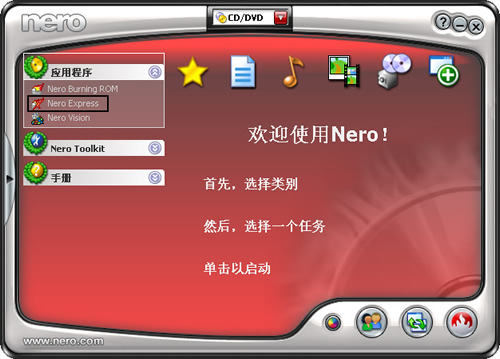
------------------------------------------图1 ---------------------------------------
第二步:接着将出现如下图2所示的界面。 选择“视频/图片”中的“DVD视频文件”。
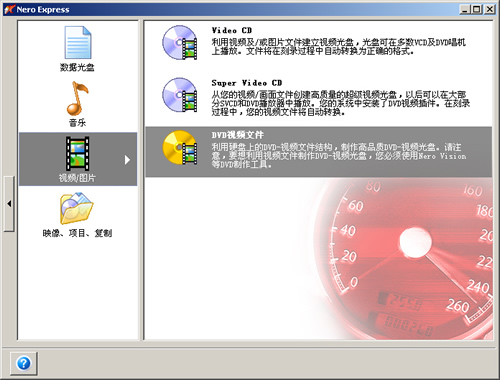
------------------------------------------图2 ---------------------------------------
第三步:接着弹出如图3所示的界面,点击“添加”按钮,把压缩DVD制作助手制作输出的DVD文件夹里面的“Video_TS”文件夹中所有的文件全部添加进去。
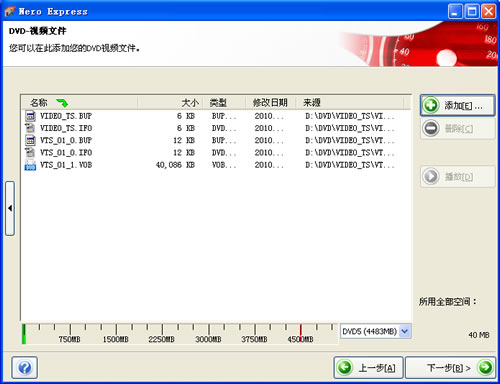
------------------------------------------图3 ---------------------------------------
第四步:添加完文件之后点击“下一步”,将出现如下图4所示的窗口。在刻录设置窗口中,设置光盘名称和份数,插入空白光盘,点击“刻录”按钮,等待刻录完成。
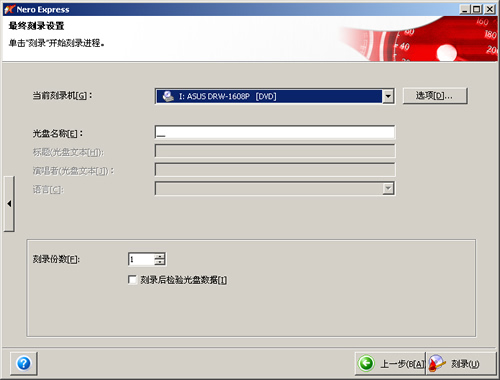
--------------------------------------------------图4-------------------------------------------------

